Problemas resolvidos ao converter o formato de arquivo de .doc para .docx ou.docm
Se você estiver experimentando qualquer um dos sintomas abaixo, siga as etapas abaixo para converter os arquivos de .doc em .docx e se as pastas de trabalho (.doc) contiverem macros, você poderá convertê-los em .docm.
-
Lentidão ao abrir pastas de trabalho com .doc extensão.
-
Tamanho maior do arquivo com .doc extensão.
-
Se você estiver usando .doc com macros e recebendo o erro OLE como a captura de tela abaixo.
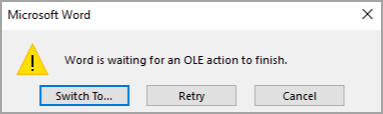
Observação: Verifique se você tem uma cópia ou backup dos arquivos originais antes das etapas a seguir abaixo. Após a conversão, verifique o conteúdo ou o layout de quaisquer alterações no arquivo convertido.
Etapas para converter arquivos .doc em .docx
-
Para confirmar se os arquivos estão no formato .DOC, você observará o tipo de arquivo como "Microsoft Word 97 – 2003 Document" no Explorer, conforme mostrado abaixo:

-
Abra o documento > Navegar até o arquivo > Salvar como > Procurar – que abrirá a janela abaixo. Verifique se você está no caminho certo para salvar a pasta de trabalho > Escolher "Word Documento (*.docx)" em "Salvar como tipo" > Selecionar Salvar.

-
Feche e abra novamente o documento salvo (.docx) para que as alterações sejam efetivadas. Você encontrará o documento convertido na mesma pasta que o tipo "Microsoft Word documento", conforme mostrado abaixo:

Observação: Observe que o tamanho do arquivo reduziu quase 2 vezes do tamanho do arquivo .doc.
Etapas para verificar se .doc documentos contêm macros
-
Primeiro, precisamos verificar se .doc arquivos que estamos tentando converter têm macros. Para verificar, siga as etapas abaixo:
-
Abra .doc >guia Desenvolvedor > Botão Selecionar "Macros", conforme mostrado abaixo:

-
Ele abre a caixa de diálogo, conforme mostrado abaixo. Se houver macros, os nomes serão listados nesta janela. Aqui, "Salvar" é a macro que está presente no documento.

-
Etapas para converter .doc (documentos habilitados para macros) em .docm
-
Abra o arquivo .doc identificado que contém macros.
-
Navegue até Arquivo > Salvar como > Procurar – que abrirá a janela abaixo. Verifique se você está no caminho certo para salvar a pasta de trabalho > Escolher "Word Documento habilitado para Marco (*.docm)", conforme mostrado abaixo e selecione Salvar.

-
Novo documento com o mesmo nome de arquivo com a extensão .docm estará disponível conforme mostrado abaixo:

-
Feche o documento para que as alterações sejam efetivadas. Abra novamente e verifique se as macros estão em execução conforme o esperado.










